 Een back-up maken van een apparaat naar iCloud wordt sterk aanbevolen, maar soms krijgen gebruikers een nieuwe iPhone of iPad en hebben ze oude back-ups die rondslingeren in hun iCloud-account, wat misschien niet veel doet en uiteindelijk alleen maar ruimte in beslag neemt. Ervan uitgaande dat u de oude back-ups niet meer kunt gebruiken, kunt u ze eenvoudig uit iCloud verwijderen en op deze manier wat iCloud-ruimte vrijmaken.
Een back-up maken van een apparaat naar iCloud wordt sterk aanbevolen, maar soms krijgen gebruikers een nieuwe iPhone of iPad en hebben ze oude back-ups die rondslingeren in hun iCloud-account, wat misschien niet veel doet en uiteindelijk alleen maar ruimte in beslag neemt. Ervan uitgaande dat u de oude back-ups niet meer kunt gebruiken, kunt u ze eenvoudig uit iCloud verwijderen en op deze manier wat iCloud-ruimte vrijmaken.
Verwijder geen iCloud-back-up die u moet gebruiken, tenzij u van plan bent meteen een nieuwe te maken voor een bepaald apparaat. Zodra u een back-up van een iOS-apparaat uit iCloud verwijdert, is deze voorgoed verdwenen en kunt u die verwijdering niet ongedaan maken.
Opmerking: de hier behandelde aanpak werkt om oude iCloud-back-ups van iOS 9, iOS 8 en iOS 7 te verwijderen. Apple heeft de instellingen naar nieuwere versies verplaatst, dus als u iCloud-back-ups van iPhone of iPad wilt verwijderen in nieuwere versies zoals iOS 12, iOS 11 of iOS 10, klik dan in plaats daarvan hier.
Hoe toegang te krijgen tot oude iCloud-back-ups van iOS en deze te verwijderen
Het iCloud-beheerpaneel is toegankelijk vanaf alle iOS-apparaten:
- Open de app "Instellingen" op elke iPhone of iPad die is verbonden met hetzelfde Apple ID-account dat de back-ups bevat die u uit iCloud wilt verwijderen
- Ga naar 'Gebruik' en kies onder 'iCloud' voor 'Opslag beheren'
- Onder de lijst "Back-ups" ziet u alle apparaten waarop huidige back-ups zijn opgeslagen in iCloud, inclusief de grootte van elke back-up. Tik op de back-up die u uit iCloud wilt verwijderen
- Bevestig dat dit een iCloud-back-up is die u permanent wilt verwijderen en tik vervolgens op 'Back-up verwijderen'
- Herhaal indien nodig voor andere oude iCloud-back-ups en oude apparaten en sluit vervolgens Instellingen af als u klaar bent
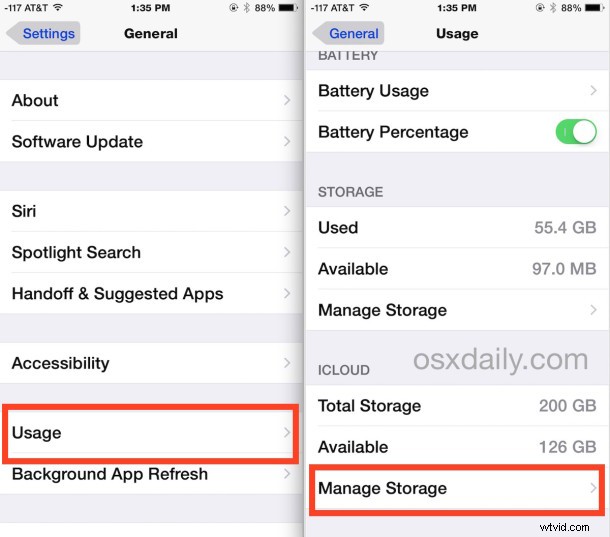
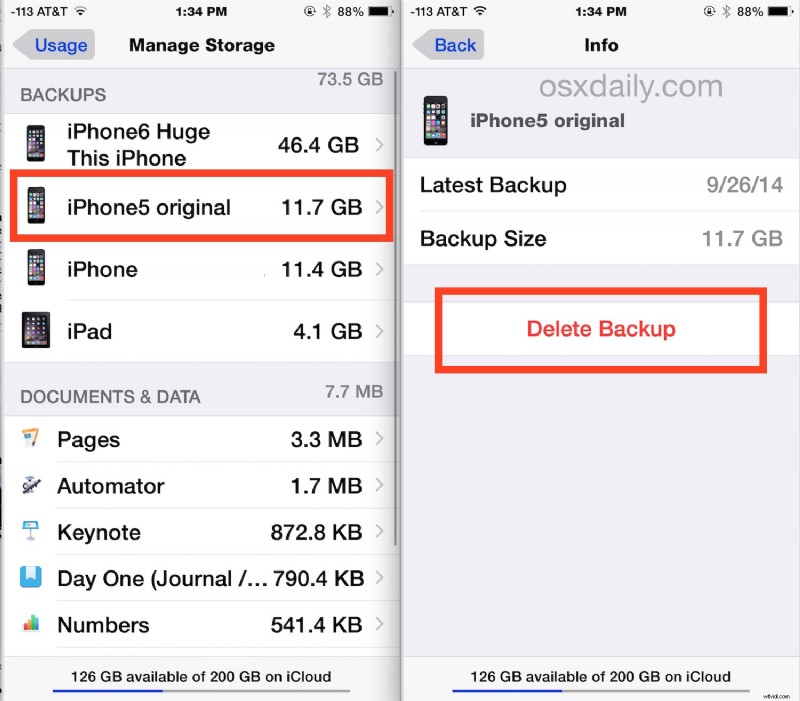
Als je om de een of andere reden een huidige back-up verwijdert, bijvoorbeeld om iCloud-ruimte vrij te maken, zorg er dan voor dat je onmiddellijk een nieuwe handmatige back-up naar iCloud start van de betreffende iPhone, iPad of iPod touch, anders heb je geen back-up beschikbaar voor het apparaat. Als je om de een of andere reden geen gebruik wilt maken van iCloud, kun je altijd een back-up maken van een iOS-apparaat naar iTunes en ook iOS-apparaten waarvan een back-up is gemaakt naar iTunes op een vergelijkbare manier beheren.
Het verwijderen van oude iCloud-back-ups kan een gemakkelijke manier zijn om ruimte vrij te maken in iCloud en iCloud-rommel te verwijderen, met name voor apparaten die niet meer in gebruik zijn, niet langer nodig zijn of niet langer eigendom zijn. Mac-gebruikers kunnen dezelfde iOS iCloud-back-ups ook rechtstreeks vanuit Mac OS X beheren en verwijderen met het iCloud-systeemvoorkeurenpaneel.
Een andere optie is natuurlijk om de oude back-ups te behouden en eenvoudig het iCloud-opslagplan te upgraden naar een grotere capaciteit, het 200GB-abonnement is over het algemeen onze aanbeveling voor gebruikers die meerdere apparaten hebben, omdat het voldoende opslagcapaciteit biedt voor meerdere volledige iCloud-back-ups , gekopieerde bestanden en al het andere dat u in iCloud wilt opslaan.
